Titelseite > Blog > Wie man eine Unterschrift aus einem Bild extrahiert, um eine digitale Unterschrift mit transparentem Hintergrund zu erstellen?
Wie man eine Unterschrift aus einem Bild extrahiert, um eine digitale Unterschrift mit transparentem Hintergrund zu erstellen?


Inhalt
Warum müssen wir eine Unterschrift aus einem Bild extrahieren, um eine digitale Unterschrift zu erstellen?
Vorteile des Hintergrundentferners von Pokecut
Wie man den Signatur-Extractor von Pokecut verwendet, um eine digitale Signatur zu erstellen?
Wie fügt man ein transparentes Signaturbild in ein Word-Dokument ein?
Wie fügt man ein transparentes Signaturbild in ein PDF-Dokument ein?
Es wird empfohlen, Pokecut zu verwenden, um mühelos eine Unterschrift zu extrahieren und eine digitale Unterschrift zu erstellen.
Im digitalen Zeitalter ist die Fähigkeit, mühelos eine professionelle und authentische digitale Unterschrift zu erstellen, unerlässlich. Egal, ob Sie rechtliche Dokumente unterzeichnen, Ihre künstlerischen Kreationen schützen oder finanzielle Transaktionen vereinfachen, das Vorhandensein eines transparenten Unterschriftsbildes kann Ihren Arbeitsablauf erheblich verbessern.
In der Vergangenheit extrahierten Menschen manuell Unterschriften aus Bildern mithilfe von Bildbearbeitungssoftware wie Adobe Photoshop, GIMP oder CorelDRAW. Dieser manuelle Prozess war effektiv, konnte jedoch viel Zeit in Anspruch nehmen und war für Personen mit weniger Grafikdesign-Fähigkeiten schwierig.
Mit Pokecuts fortschrittlichem KI-gestütztem Signatur-Extractor können Sie Ihre handgeschriebene Unterschrift mit einem Klick problemlos in ein hochwertiges digitales Format umwandeln. In diesem Leitfaden führen wir Sie durch den Prozess, Ihre Unterschrift aus einem Bild zu extrahieren und nahtlos in Ihre Dokumente einzufügen.
Warum müssen wir eine Unterschrift aus einem Bild extrahieren, um eine digitale Unterschrift zu erstellen?
Ein digitales Signatur mit transparentem Hintergrund hat folgende Vorteile:
- Authentizität verbessern: Das Extrahieren einer Unterschrift aus einem Bild stellt sicher, dass die einzigartigen Merkmale der handschriftlichen Unterschrift erhalten bleiben. Das ist immer noch Ihre authentische Unterschrift.
- Professionalität steigern: Wenn Sie eine Unterschrift in ein PNG mit transparentem Hintergrund umwandeln, kann sie ohne Konflikte mit dem Design auf jedes Dokument platziert werden. Dies macht das Dokument professioneller und sauberer.
- Anpassung an den globalen Trend der digitalen Arbeit: In der heutigen digitalen Arbeitsumgebung ist eine digitale Unterschrift entscheidend. Einzelpersonen können Dokumente von überall auf der Welt unterzeichnen, ohne sie ausdrucken zu müssen.
- Easily add to documents: Eine transparente Unterschrift kann bequem zu jedem elektronischen Dokument wie PDFs oder Word-Dateien hinzugefügt werden. Umweltfreundlicher und effizienter.
Nachfolgend sind die vier Anwendungs-szenarien für die Signaturextraktion:
Rechtssektor: Effiziente Vertragsverarbeitung
KI-Technologie beschleunigt die Verarbeitung von juristischen Dokumenten, indem sie Unterschriften schnell extrahiert. Diese Automatisierung ermöglicht eine zügige Überprüfung und Archivierung, wodurch die Zeit für manuelle Verifizierung reduziert wird.
Künstlerischer Schutz: Schutz digitaler Werke
Eine transparente Unterschrift fungiert als Wasserzeichen und schützt digitale Kunstwerke vor unbefugter Nutzung oder Piraterie. Künstler können sicherstellen, dass ihre Arbeiten angemessen gewürdigt werden, während die Integrität und Authentizität ihrer Kreationen gewahrt bleibt.
Finanzdienstleistungen: Verbesserte Kundenverifizierung
Im Finanzwesen überprüft KI die Unterschriften der Kunden mit hoher Präzision und optimiert somit Genehmigungsprozesse. Dies beschleunigt nicht nur Transaktionen, sondern verbessert auch die Sicherheit, indem das Betrugsrisiko verringert wird.
Erleichterung von personalisiertem Design
Extrahierte digitale Unterschriften können verwendet werden, um eine konsistente persönliche Marke über verschiedene Plattformen hinweg zu entwickeln. Mit AI Background Changer können Sie geeignete Hintergründe zu den Unterschriften hinzufügen und Markenlogos erstellen. Sie verleihen personalisiertem Briefpapier, Werbematerialien und Markenbemühungen eine einzigartige Note.
Vorteile des Hintergrundentferners von Pokecut
Pokecut ist ein KI-gestützter Fotoeditor. Jeder kann unsere Werkzeuge nutzen, um gewöhnliche Bilder in Sekundenschnelle mühelos in Meisterwerke in Studioqualität zu verwandeln! Pokecut bietet Signatur-Extractor, damit Sie Signaturen aus Bildern kopieren können.
Hohe Geschwindigkeit, hohe Präzision und hohe Qualität heben unsere Funktionen hervor.
- Geschwindigkeit: Unser charakteristischer Extraktor arbeitet unglaublich schnell. Er verarbeitet Bilder in nur wenigen Sekunden, um maximale Effizienz zu gewährleisten.
- Präzision: Unser Feature bietet eine hohe Verarbeitungspräzision. Es kann den Hintergrund perfekt entfernen und alle Details der handschriftlichen Unterschrift bewahren, um die Authentizität sicherzustellen.
- Bildqualität: Das resultierende Bild nach der Hintergrundentfernung behält die gleiche Auflösung und Klarheit wie das Original. Wenn Sie eine höhere Klarheit wünschen, können Sie unsere Fotoverbesserungsfunktion nutzen, um die Bildqualität weiter zu verbessern.

Wie man den Signatur-Extractor von Pokecut verwendet, um eine digitale Signatur zu erstellen?
Hier ist eine Schritt-für-Schritt-Anleitung zum Signatur-Extractor von Pokecut:
- Erfassen und Hochladen: Verwenden Sie Ihr Telefon, um ein Foto Ihrer handschriftlichen Unterschrift auf Papier zu machen. Laden Sie dann das Bild in unsere Funktion zum Extrahieren von Unterschriften hoch.
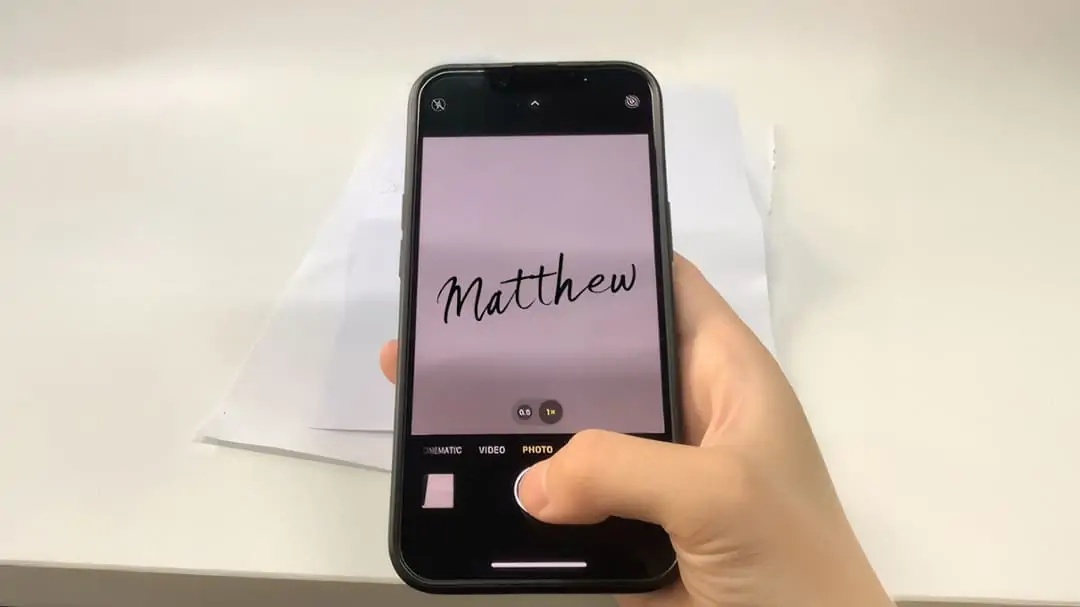
- KI-Verarbeitung: Unser sorgfältig entwickeltes KI-Visuallmodell scannt das Foto, um die Unterschrift zu extrahieren, und erzeugt dann ein Bild mit transparentem Hintergrund. Dieser Prozess dauert nur wenige Sekunden.
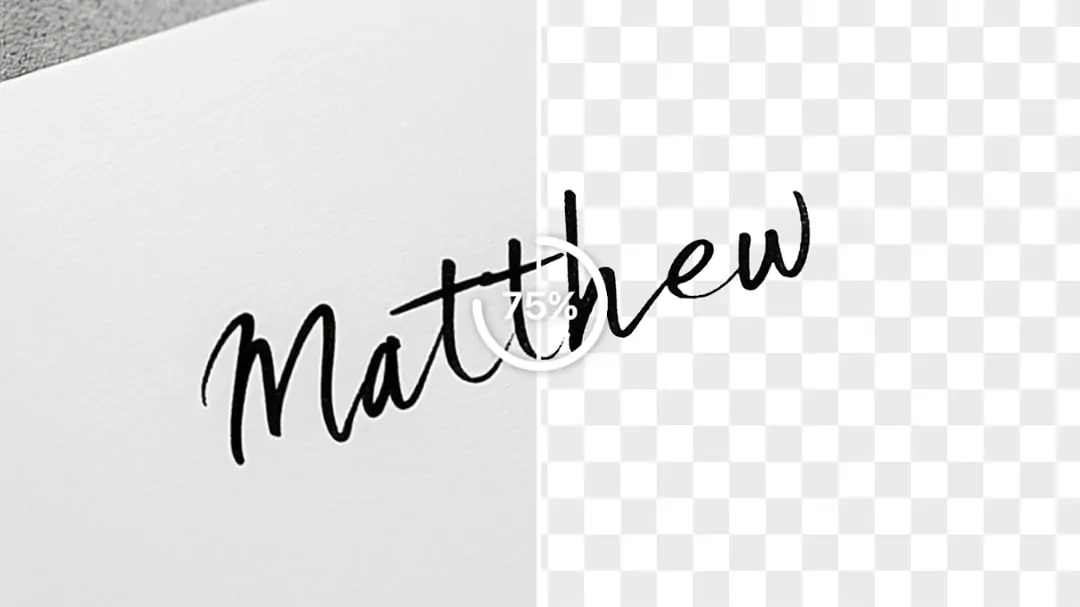
- PNG herunterladen: Laden Sie das hochauflösende, hintergrundlose Signaturbild herunter. Wir unterstützen den Download im PNG-Format, wodurch es Ihnen leicht fällt, die Signatur in Ihre Dokumente einzufügen. Unser Service ist kostenlos und erfordert keine Anmeldung.
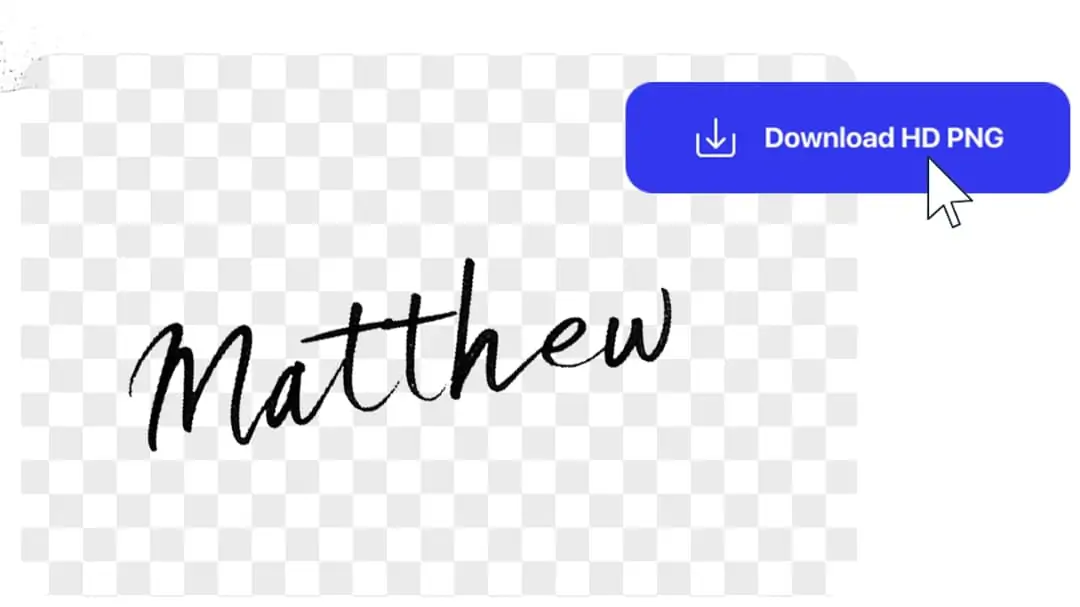
Häufige Herausforderungen und Lösungen
Niedrigauflösendes Bild
- Problem Beschreibung: Die Verwendung von niedrigauflösenden Bildern kann dazu führen, dass die extrahierten Unterschriften unklar und unscharf sind.
- Lösung: Verbessern Sie die Auflösung des Unterschriftsbildes mit unserem AI Photo Enhancer vor der Extraktion. Stellen Sie sicher, dass das hochgeladene Bild eine Auflösung von mindestens 300 DPI hat.
Falsche Ausrichtung
- Problem Beschreibung: Die Unterschrift ist nicht korrekt im Bild positioniert, was zu unzufriedenstellenden Extraktionsergebnissen führt.
- Lösung: Stellen Sie sicher, dass die Unterschrift zentriert und eben ist, wenn Sie ein Foto machen oder scannen. Sie können Bildbearbeitungswerkzeuge verwenden, um das Bild vorzubereiten und eine ordnungsgemäße Ausrichtung sicherzustellen.
Unzureichende Beleuchtung
- Problembeschreibung: Unzureichende Beleuchtung in der Aufnahme kann dazu führen, dass der Unterschriftenbereich des Bildes unklar ist, was die Extraktionsqualität beeinträchtigt.
- Lösung: Achten Sie beim Fotografieren der Unterschrift darauf, dass ausreichend natürliches Licht vorhanden ist, oder verwenden Sie gleichmäßige künstliche Beleuchtung. Vermeiden Sie die Verwendung eines Blitzes, um Überbelichtung zu verhindern.
Komplexer Hintergrund
- Problembeschreibung: Ein komplexer Hintergrund kann die Signaturenauslese stören.
- Lösung: Versuchen Sie beim Erfassen der Signatur, einen einfachen, monochromen Hintergrund zu verwenden, der die Genauigkeit der Auslese verbessert. Wenn der Hintergrund viele zusätzliche Elemente hat, können Sie im Voraus Magic Eraser verwenden, um diesen zu bereinigen.
Wie fügt man ein transparentes Signaturbild in ein Word-Dokument ein?
Hier ist eine Schritt-für-Schritt-Anleitung:
- Bild einfügen: Öffnen Sie das Word-Dokument, das eine elektronische Unterschrift benötigt. Klicken Sie in der oberen linken Ecke des Word-Fensters auf "Einfügen", wählen Sie dann "Bilder" und wählen Sie Ihr Unterschriften-PNG-Bild aus.
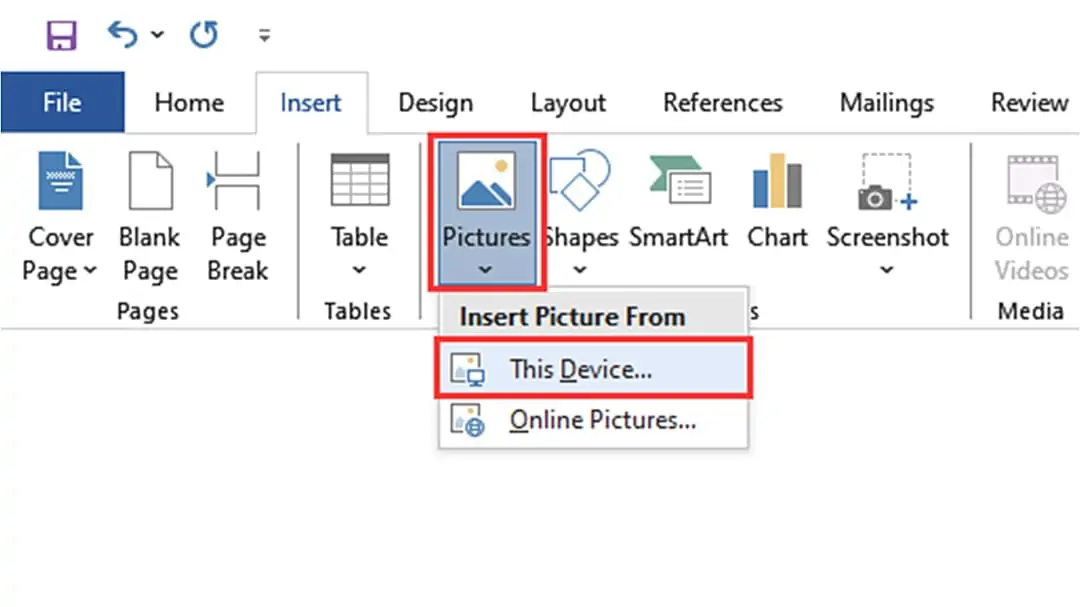
- Bild positionieren: Klicken Sie mit der rechten Maustaste auf das Bild im Dokument und setzen Sie es auf „Vor den Text“. Dadurch können Sie das Bild frei bewegen. Ziehen Sie das Bild an die richtige Position. Ändern Sie die Größe, um die passende Größe für eine perfekte Ergänzung zu erhalten. Dann wird die transparente Hintergrundunterschrift erfolgreich zu Ihrem Word-Dokument hinzugefügt.
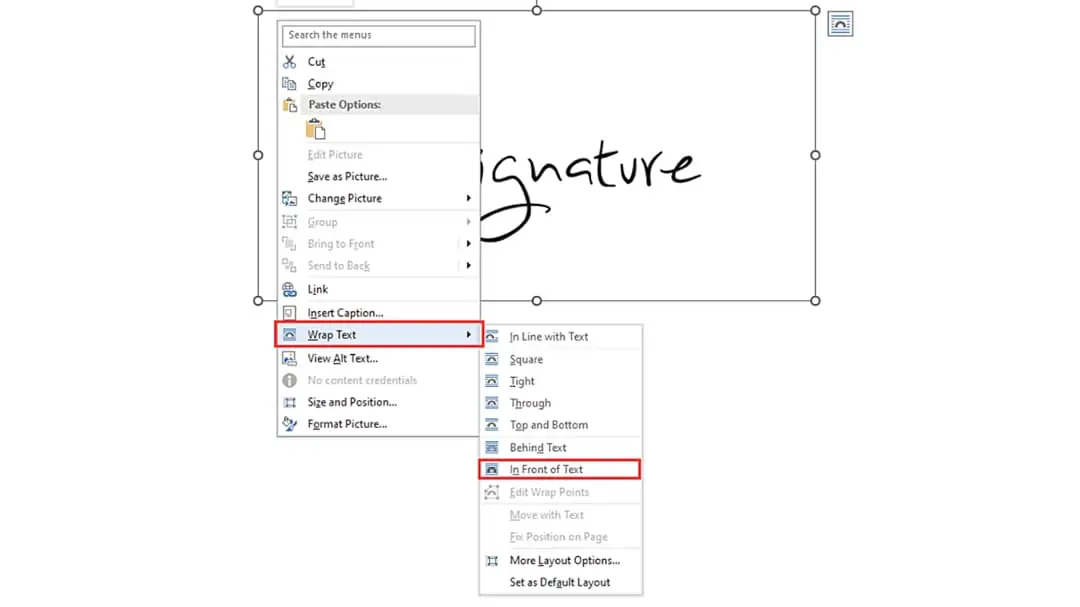
Wie fügt man ein transparentes Signaturbild in ein PDF-Dokument ein?
Hier ist eine Schritt-für-Schritt-Anleitung:
- Öffnen Sie Foxit Reader und laden Sie Ihre PDF-Datei. Finden Sie die Funktion "PDF Sign" im Menü "Projekt" oben links.
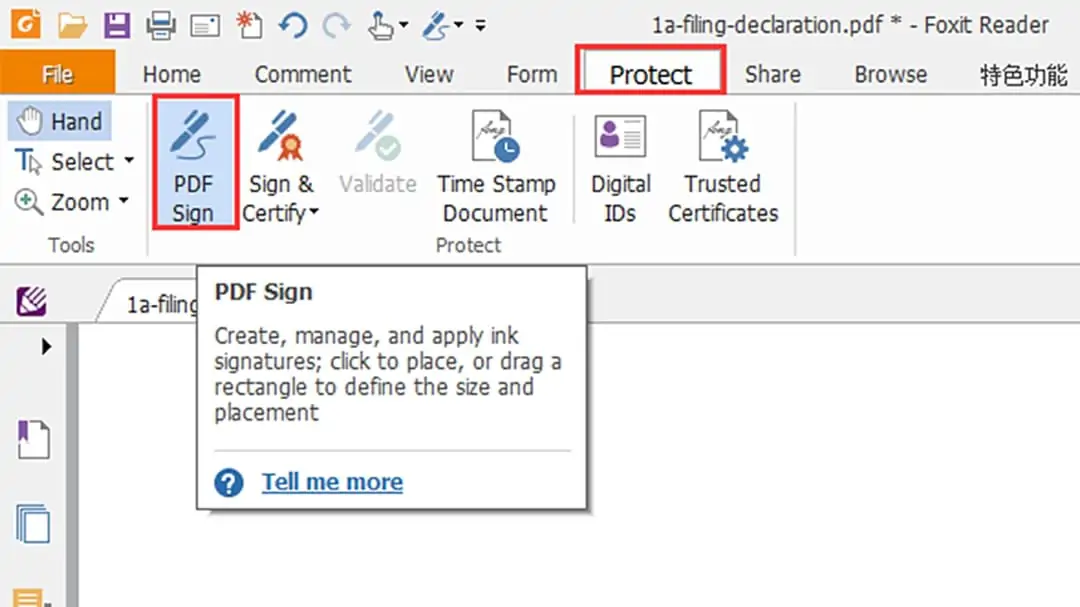
- Klicken Sie auf "PDF signieren" und dann auf das Pluszeichen. Im Popup-Fenster klicken Sie auf "Datei importieren." Wählen Sie Ihr Signaturbild mit transparentem Hintergrund aus und klicken Sie auf "Speichern."
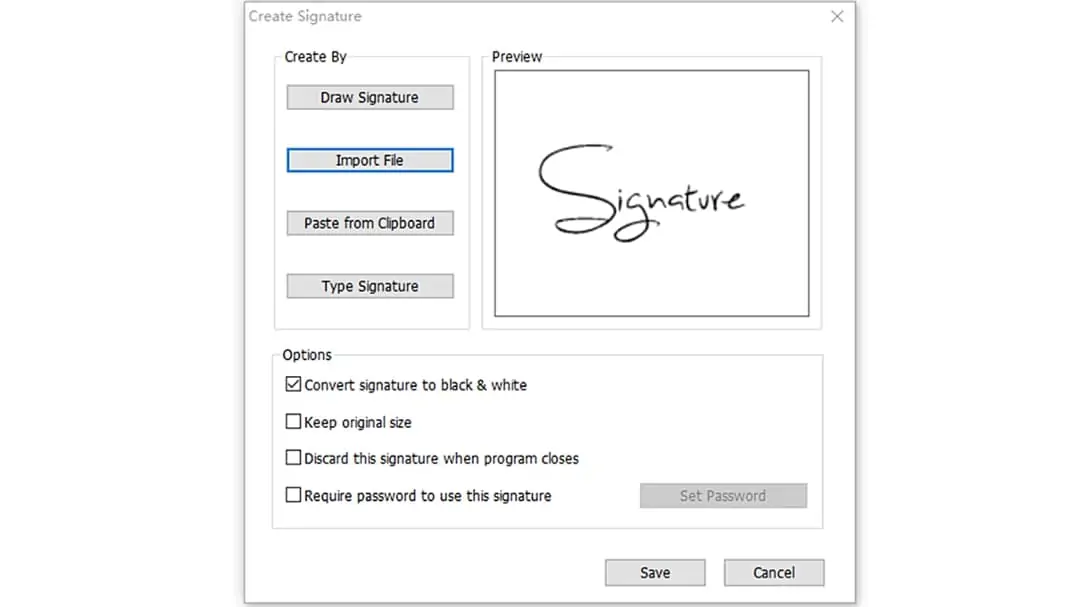
- Klicken Sie auf die gewünschte Stelle im PDF, um die Unterschrift hinzuzufügen. Drücken Sie die "Esc"-Taste, um den Unterschriftsmodus zu verlassen. Verwenden Sie die Maus, um die hinzugefügte Unterschrift zu verschieben und ihre Größe zu ändern.
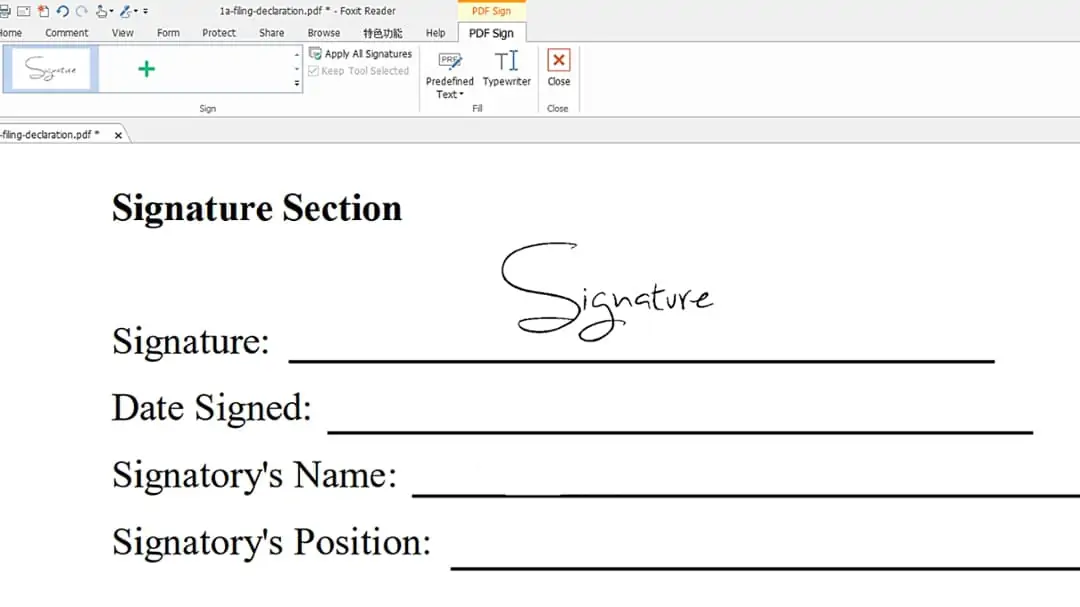
Es wird empfohlen, Pokecut zu verwenden, um mühelos eine Unterschrift zu extrahieren und eine digitale Unterschrift zu erstellen.
Die Erstellung einer digitalen Signatur mit transparentem Hintergrund war noch nie so einfach. Pokecuts intuitiver und effizienter Signatur-Extraktor ermöglicht es Ihnen, Authentizität zu bewahren, während Sie den Komfort digitaler Workflows nutzen.
Versuchen Sie Signatur-Extractor. Es ist online und einfach zu bedienen. Das Beste daran ist, dass es kostenlos ist. Extrahieren Sie Signaturen schnell und effizient. Perfekt zum Erstellen digitaler Signaturen. Probieren Sie es noch heute aus!
 POKECUT
POKECUTCopyright © 2025 Pokecut All Rights Reserved.













